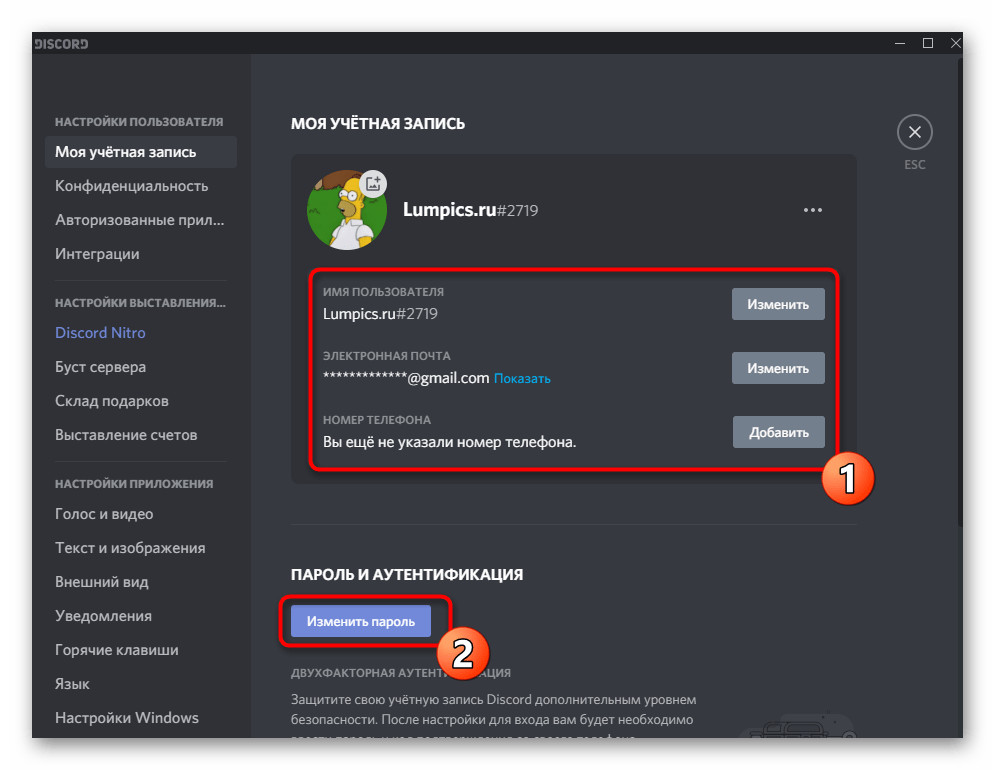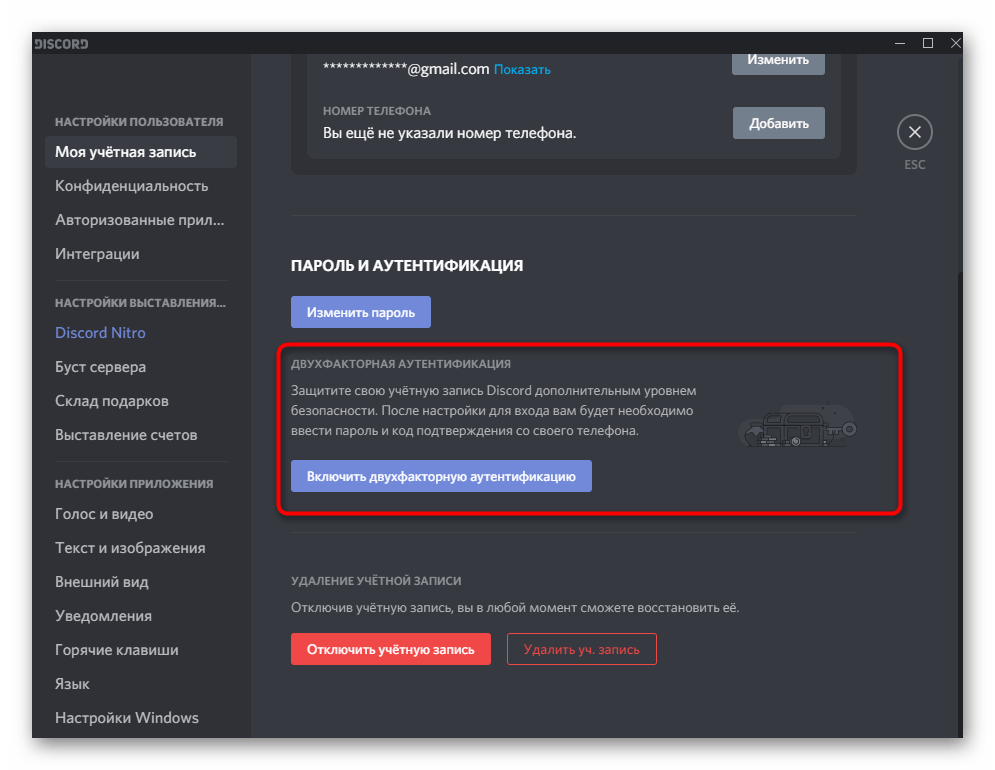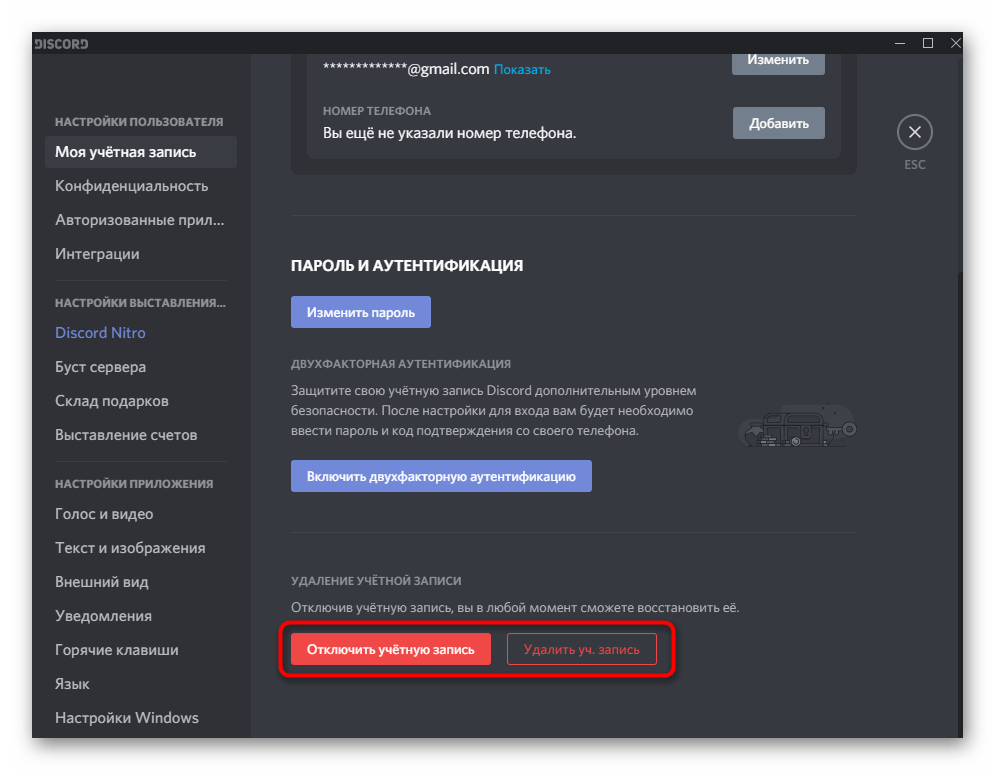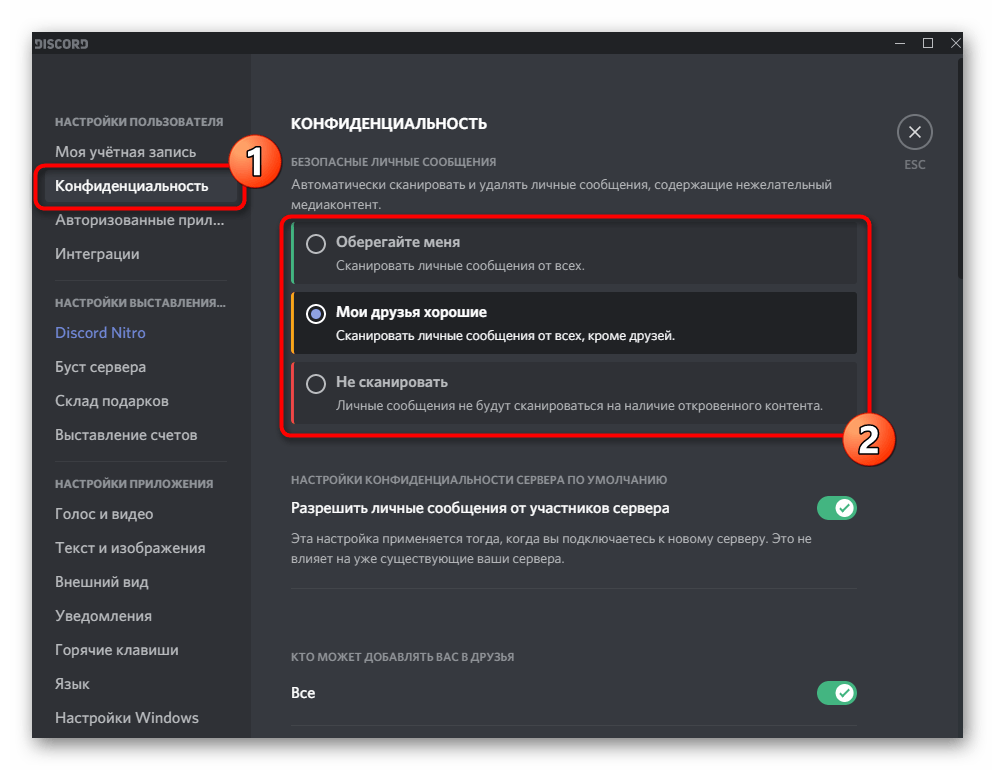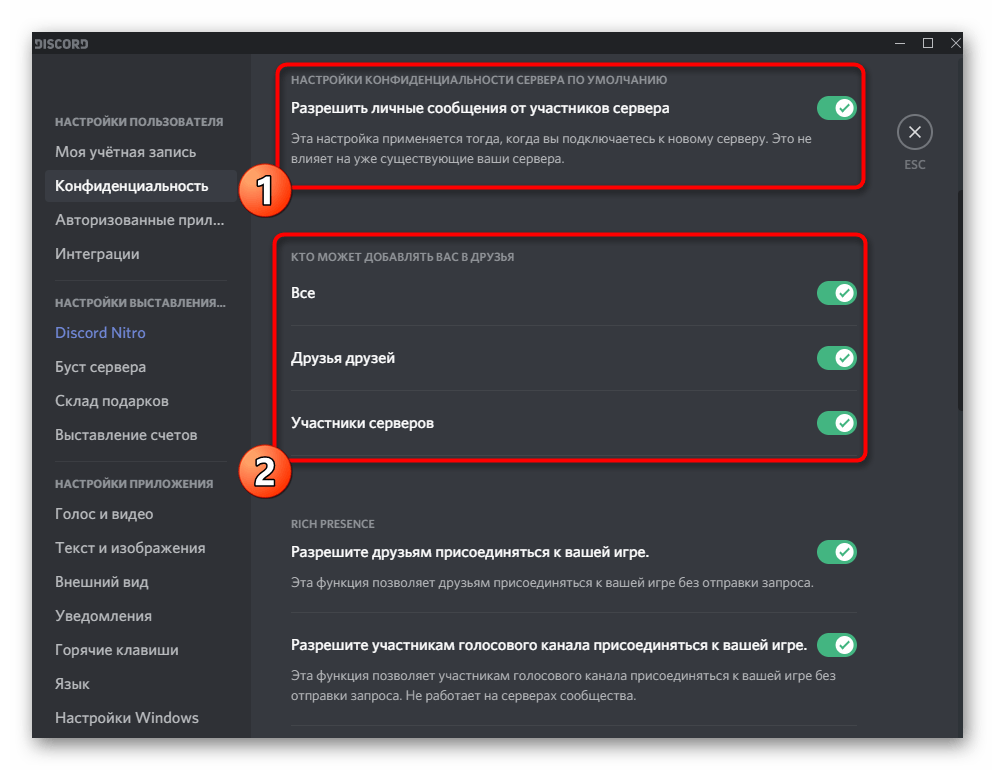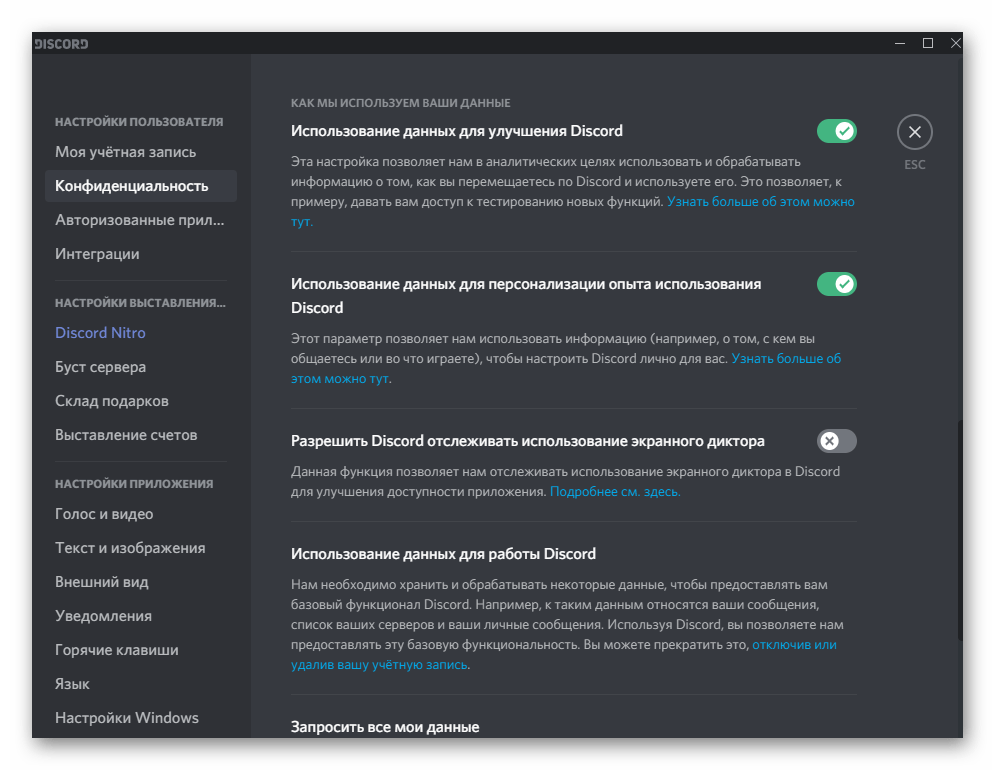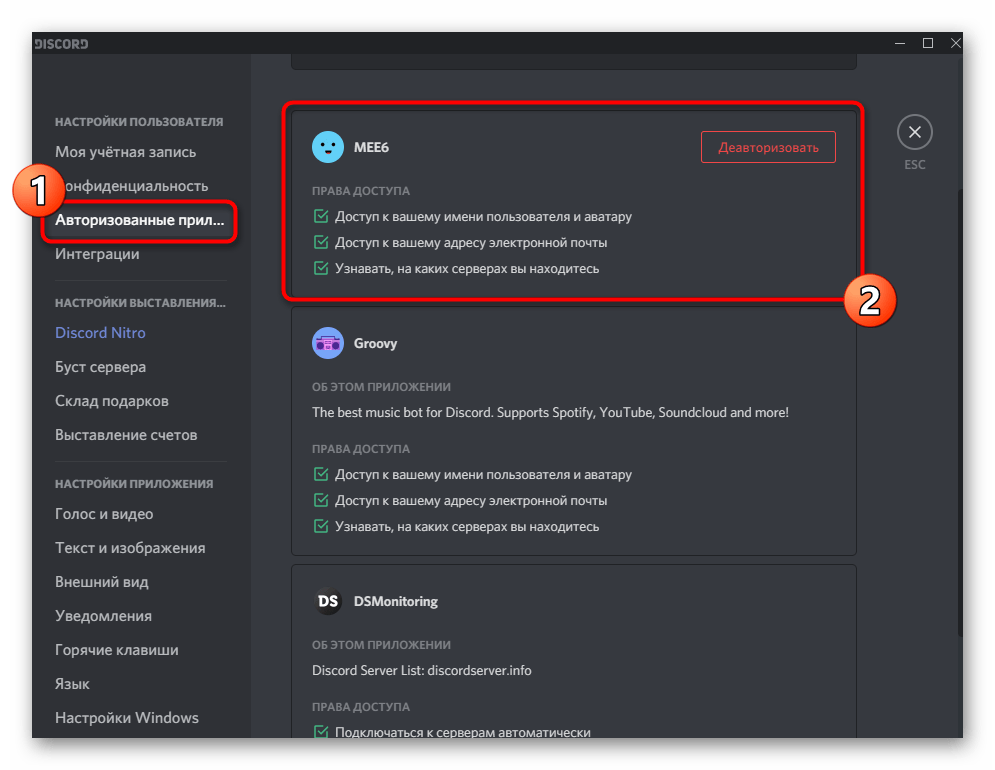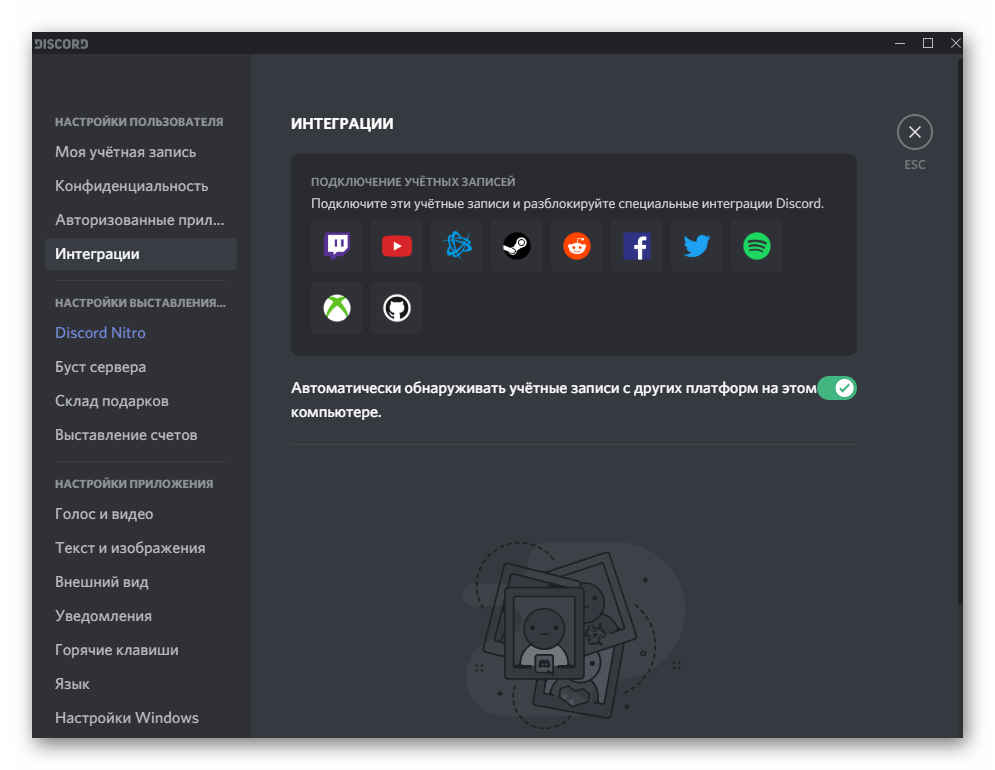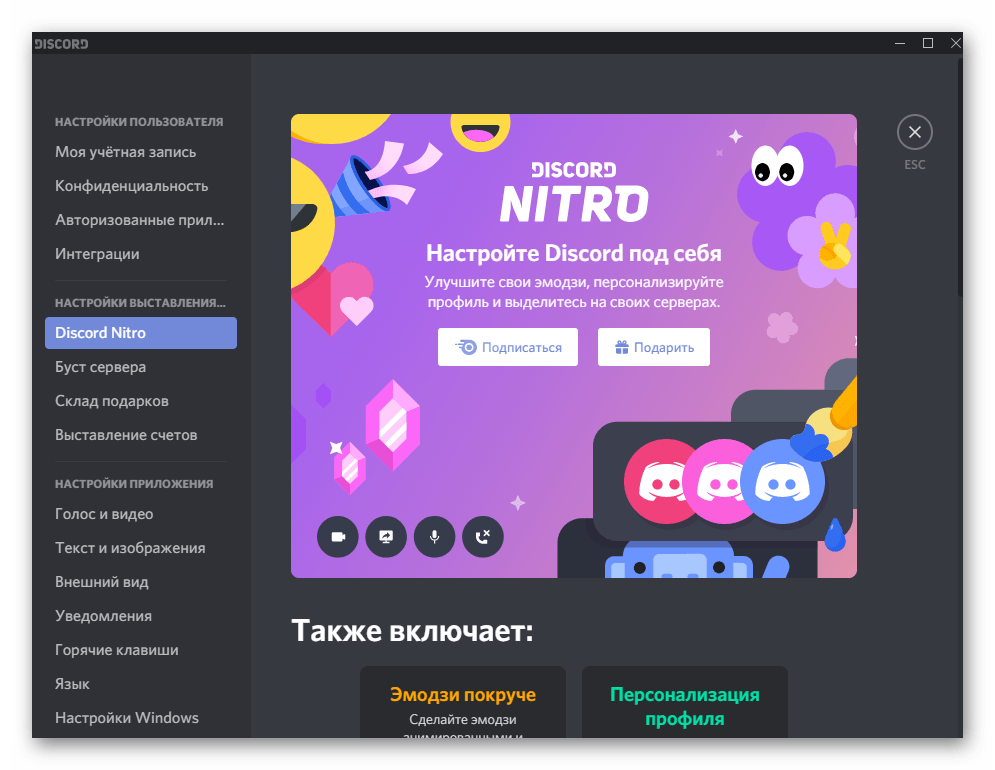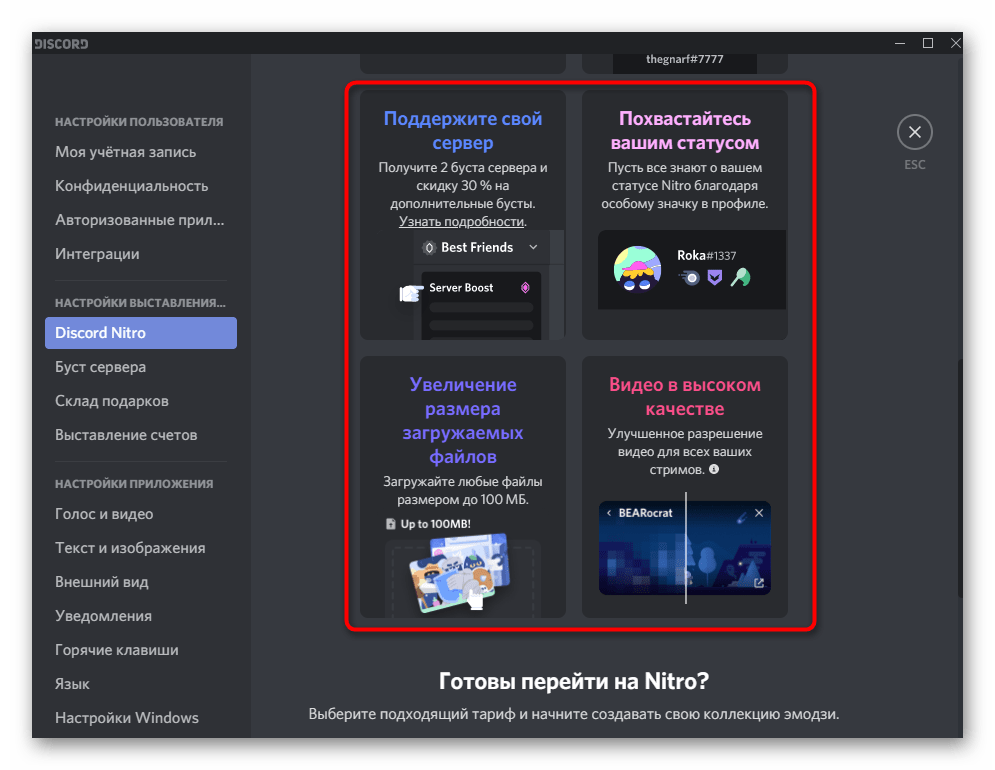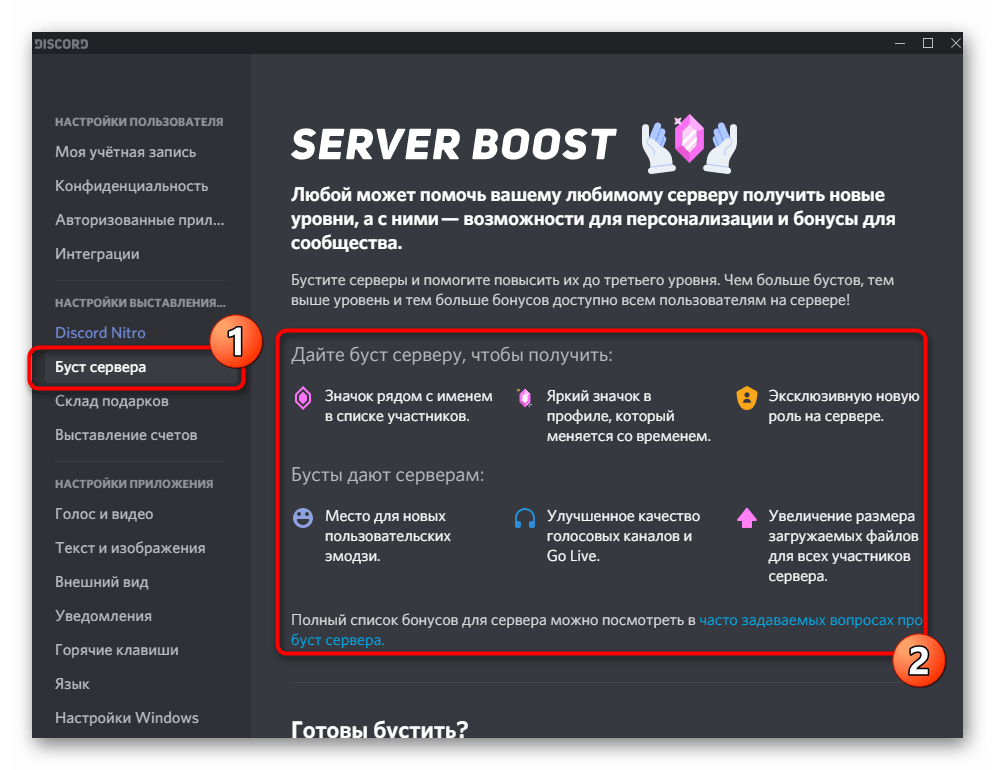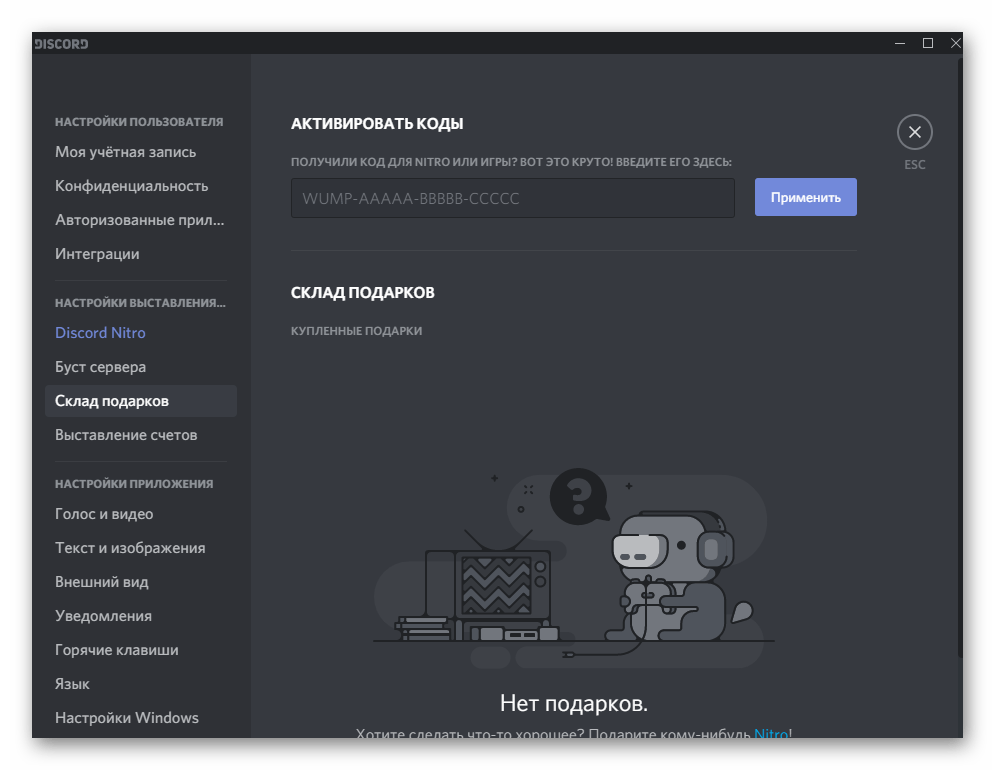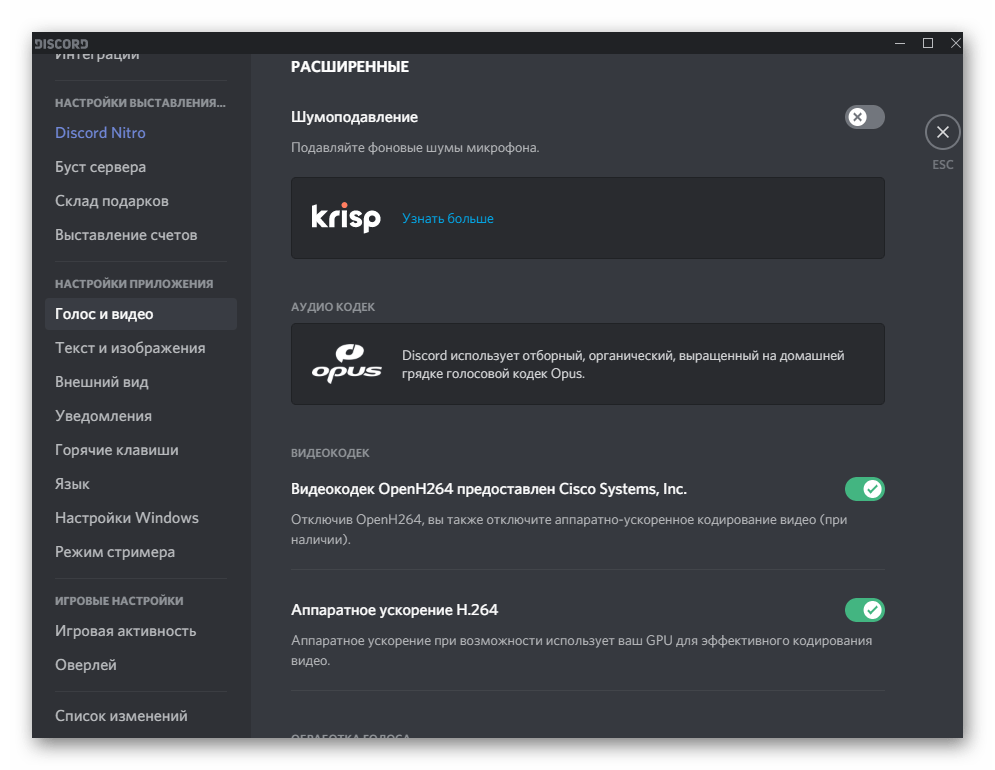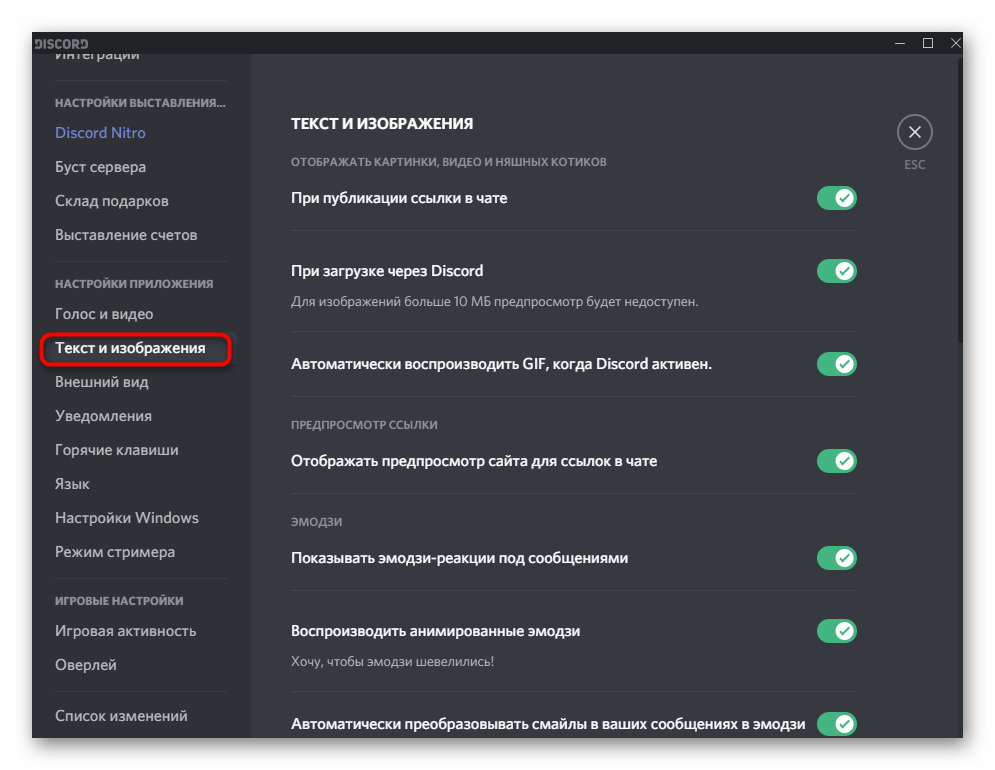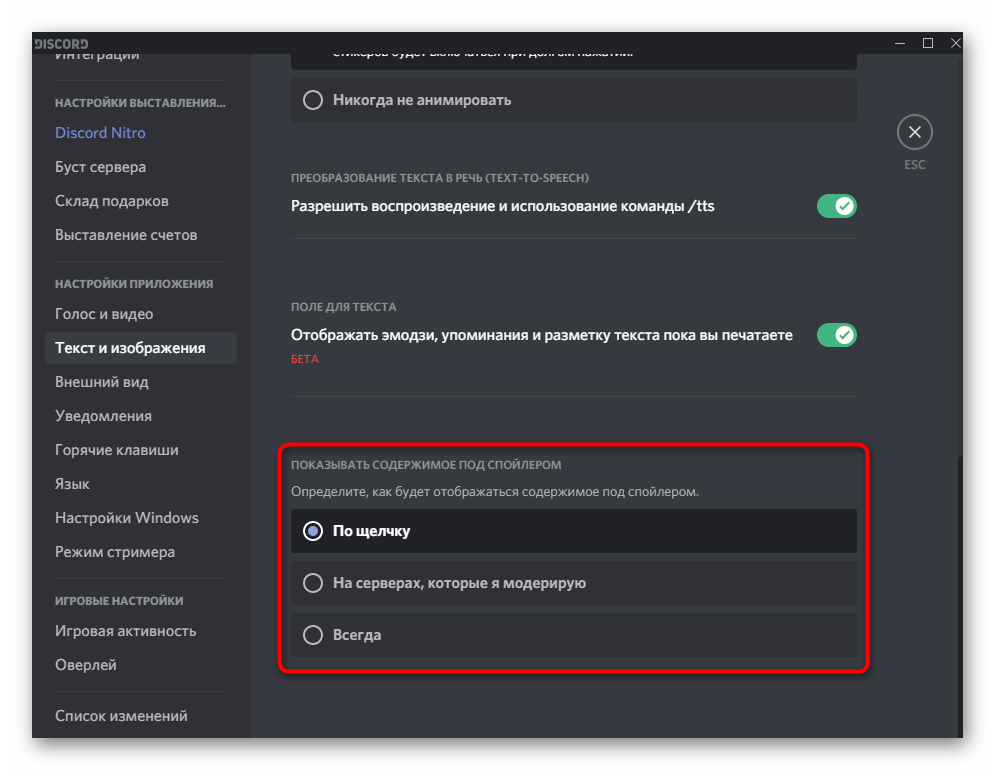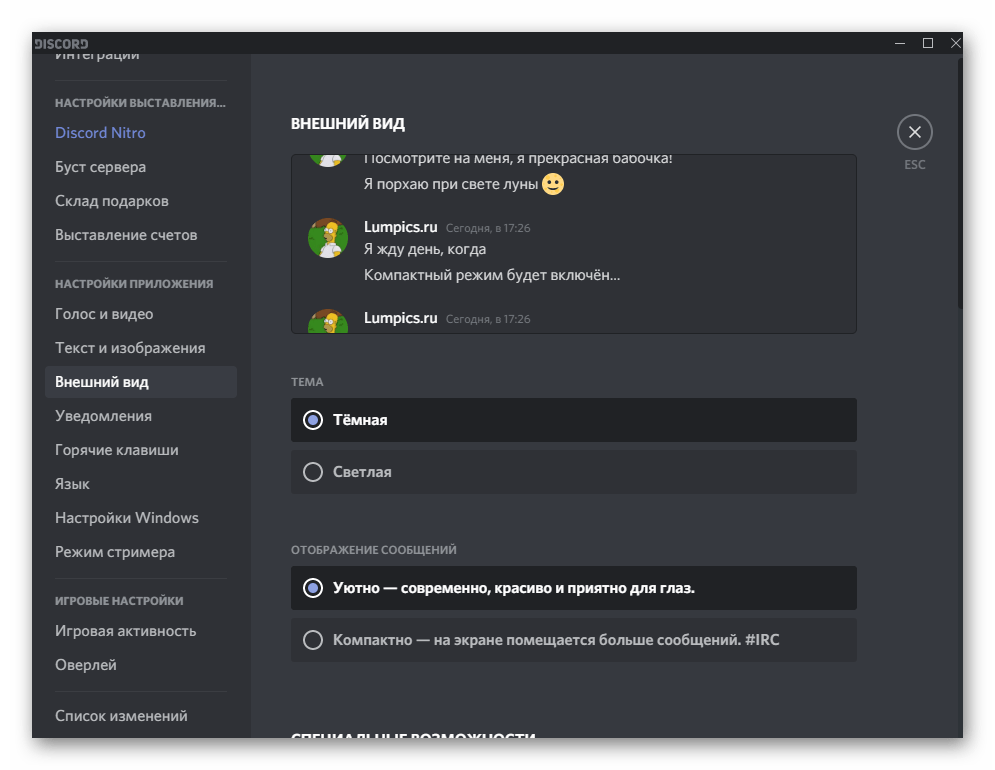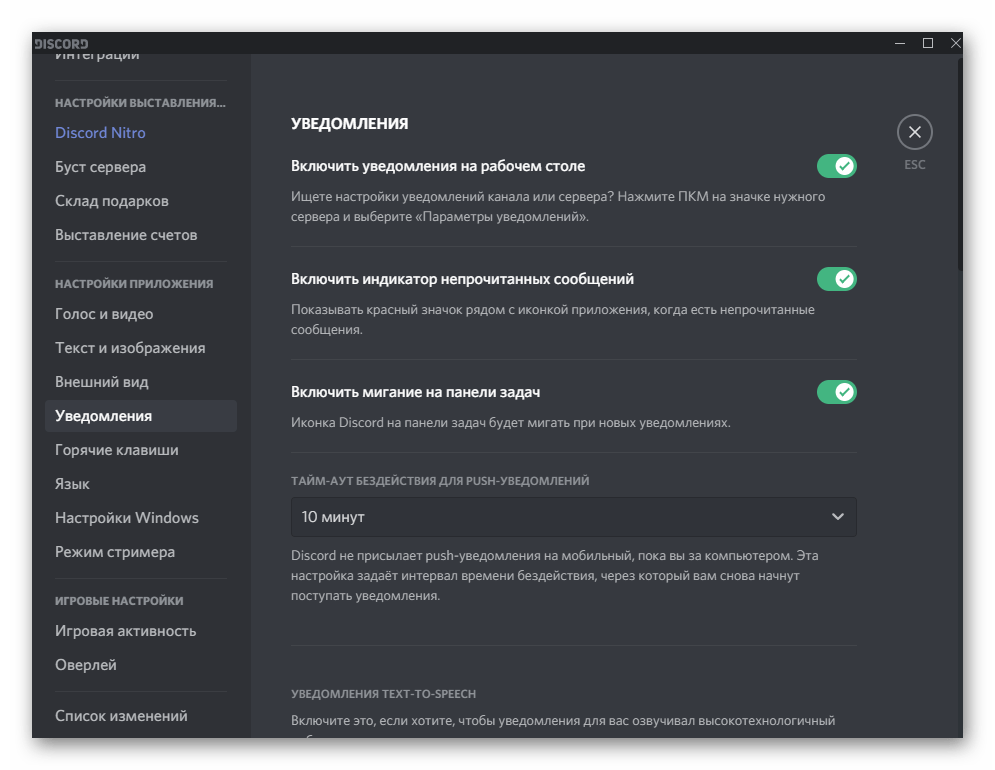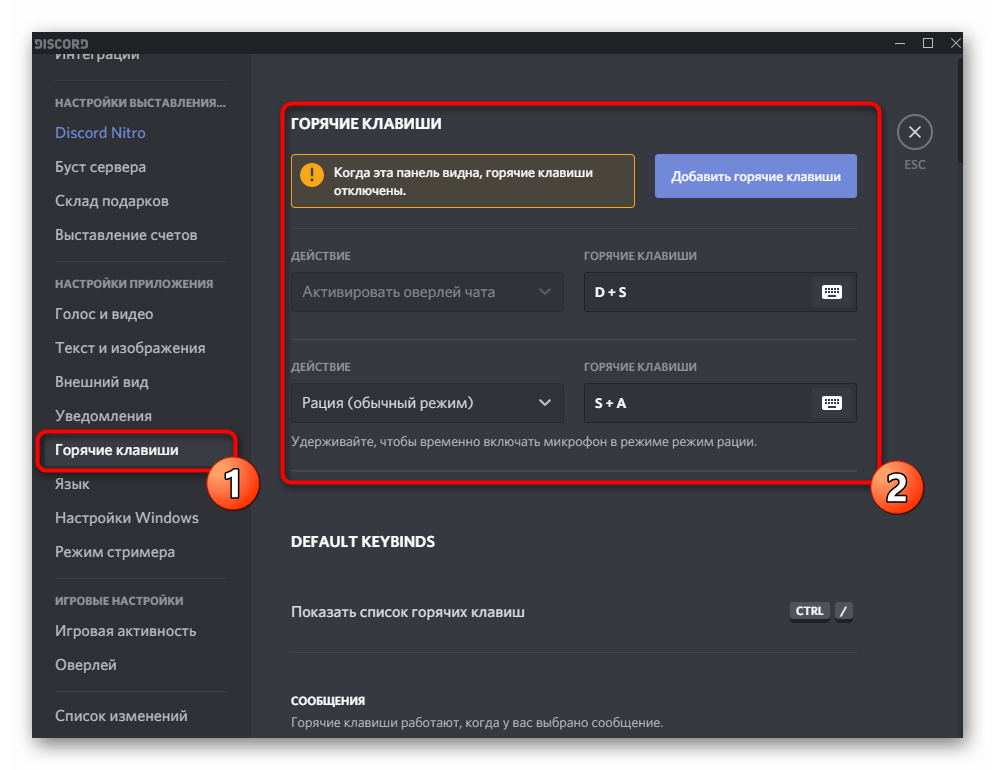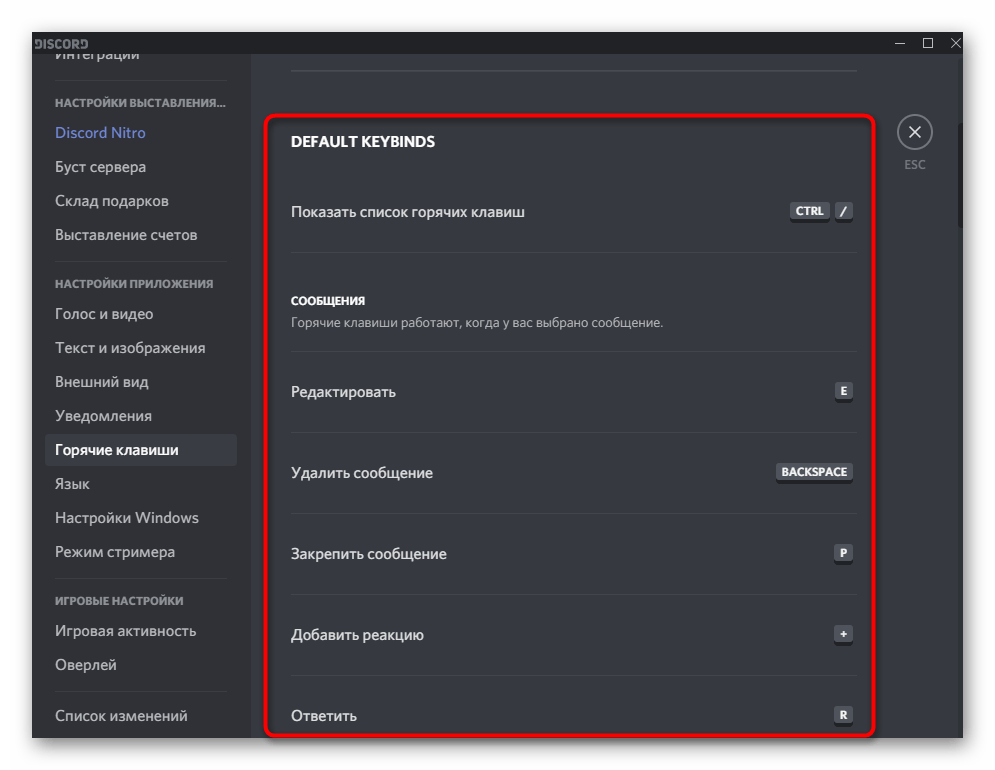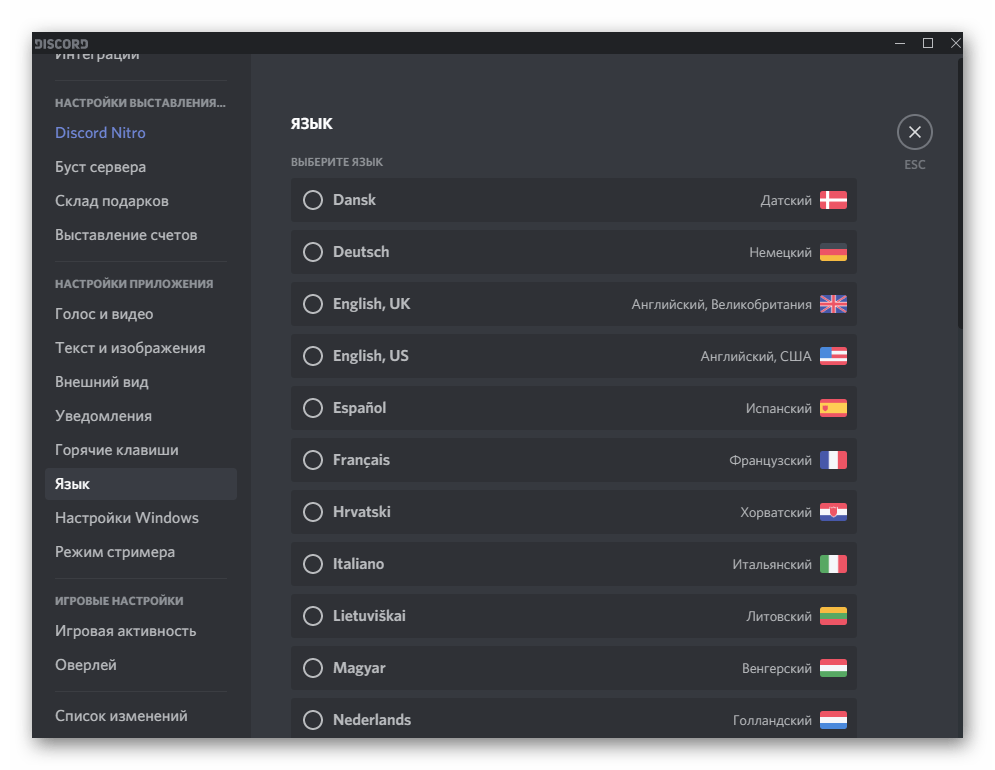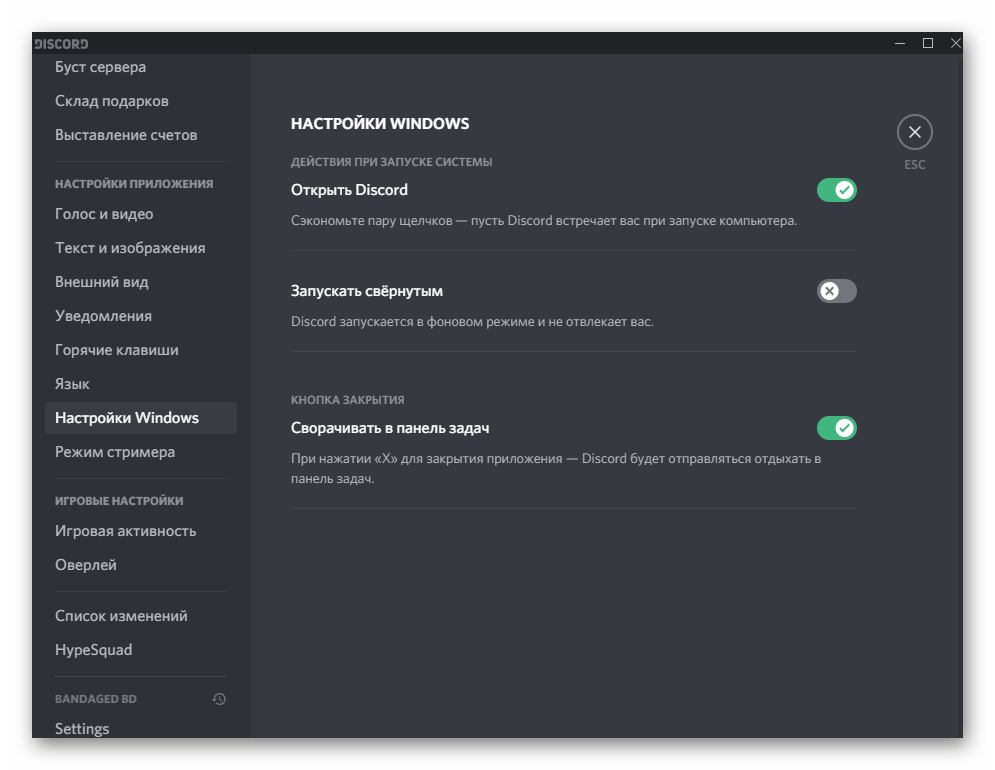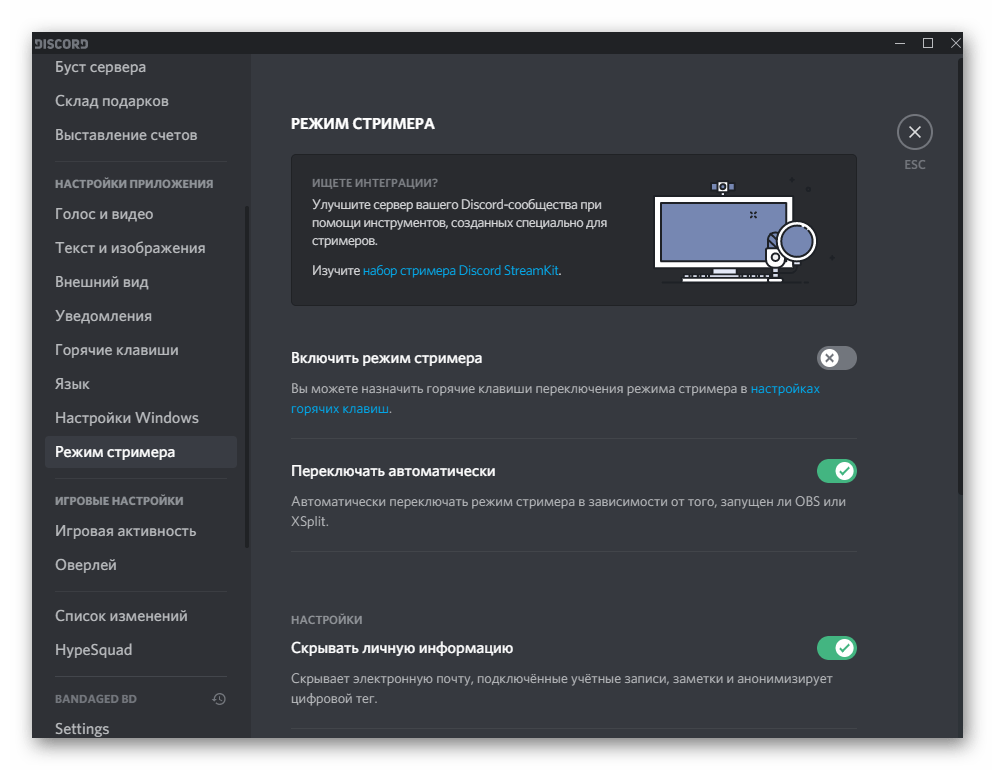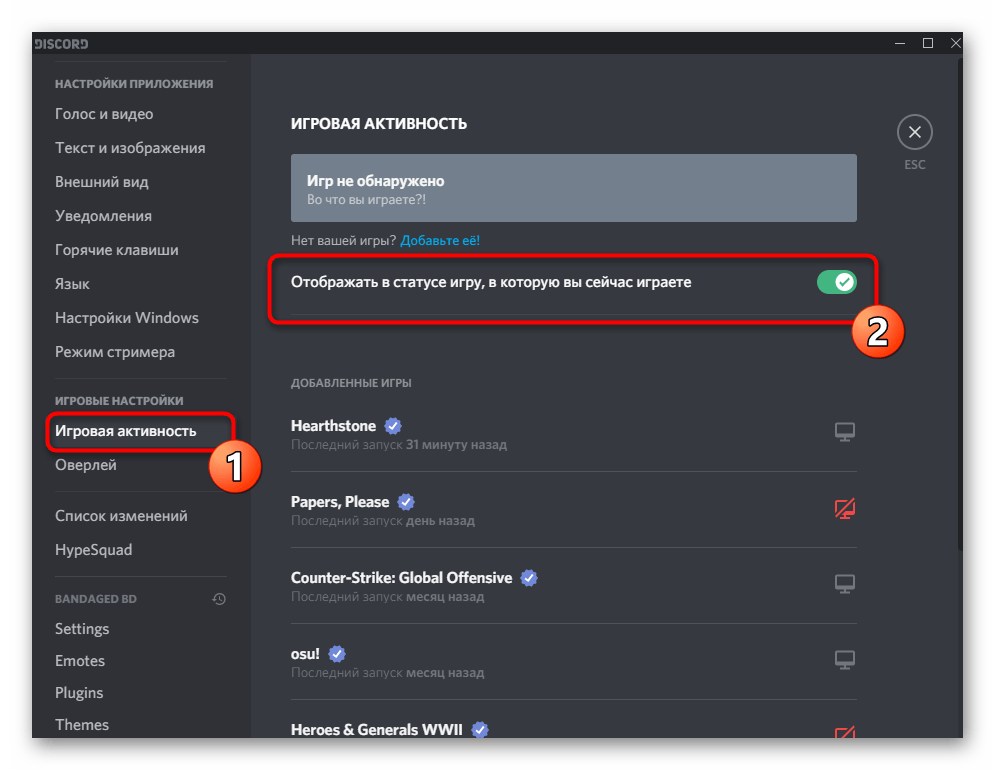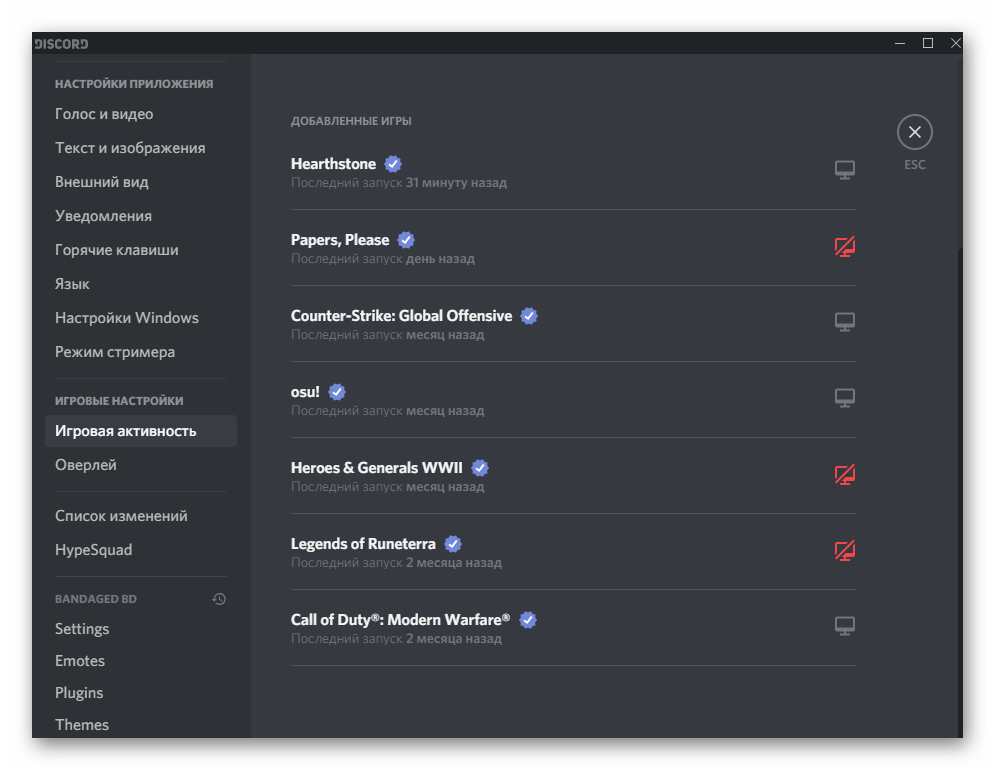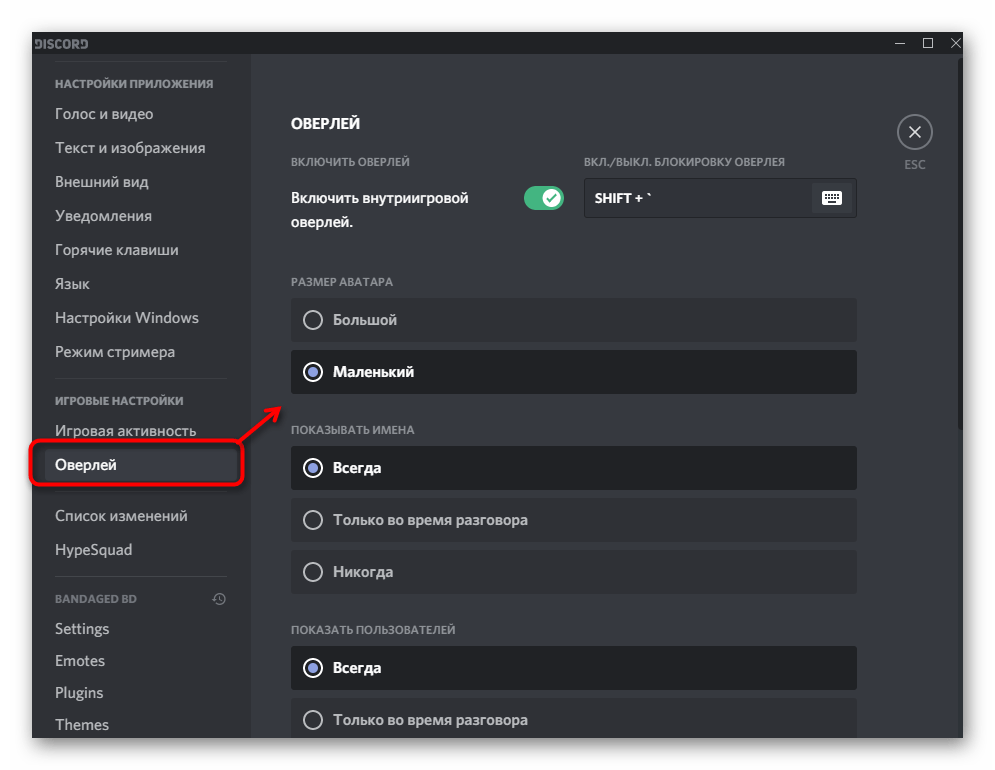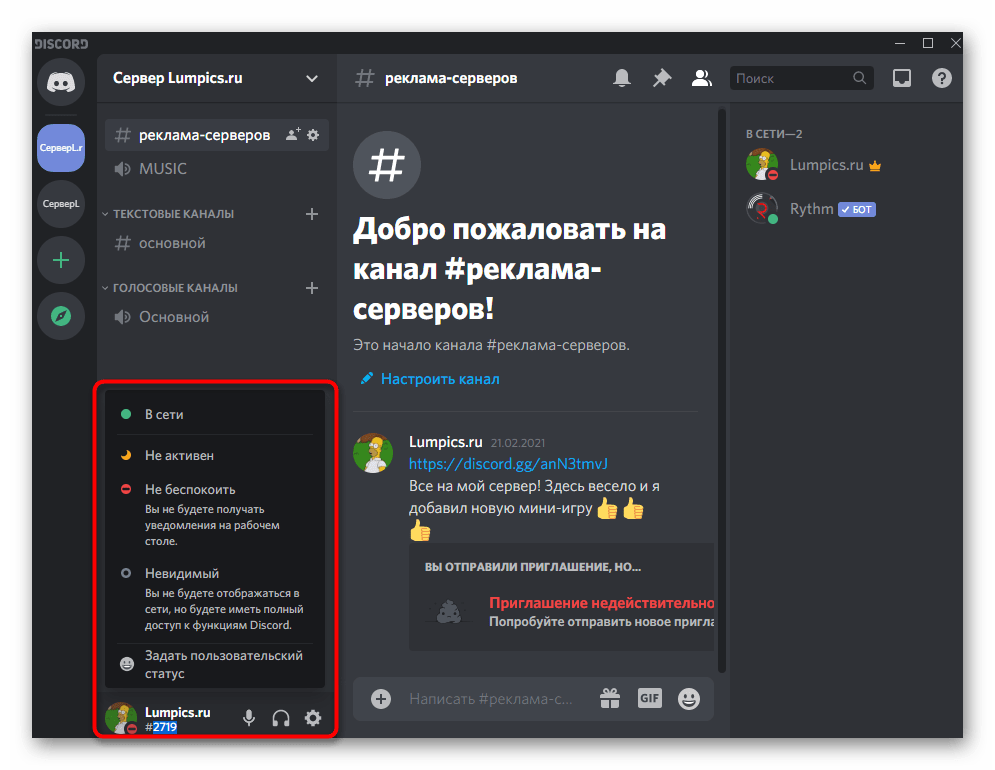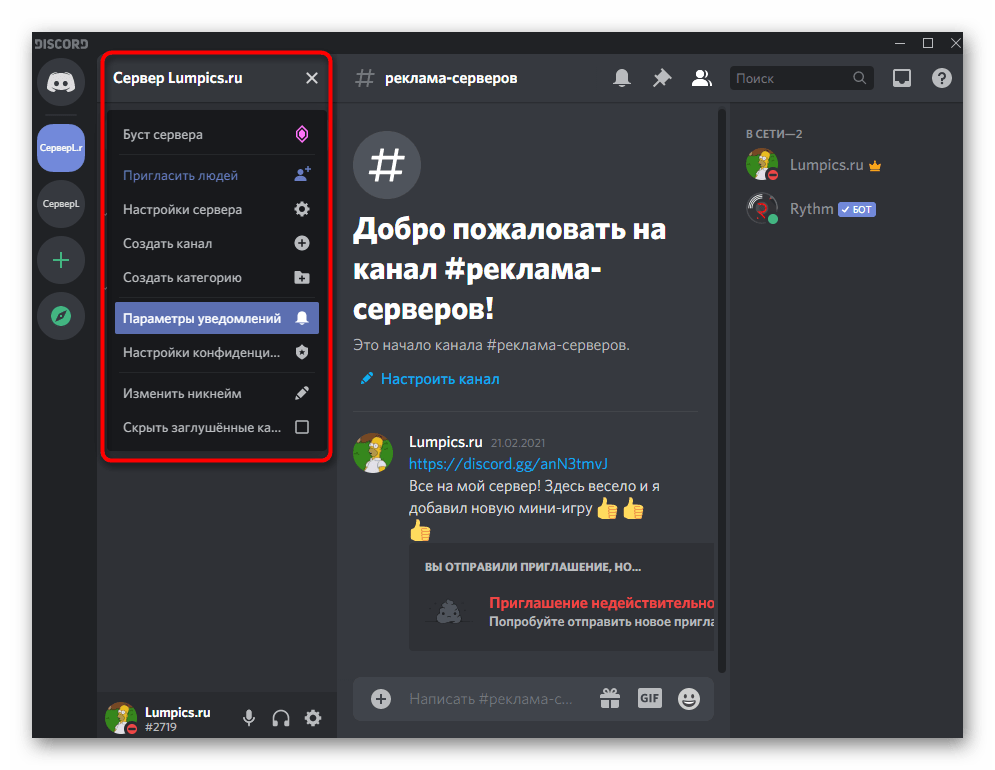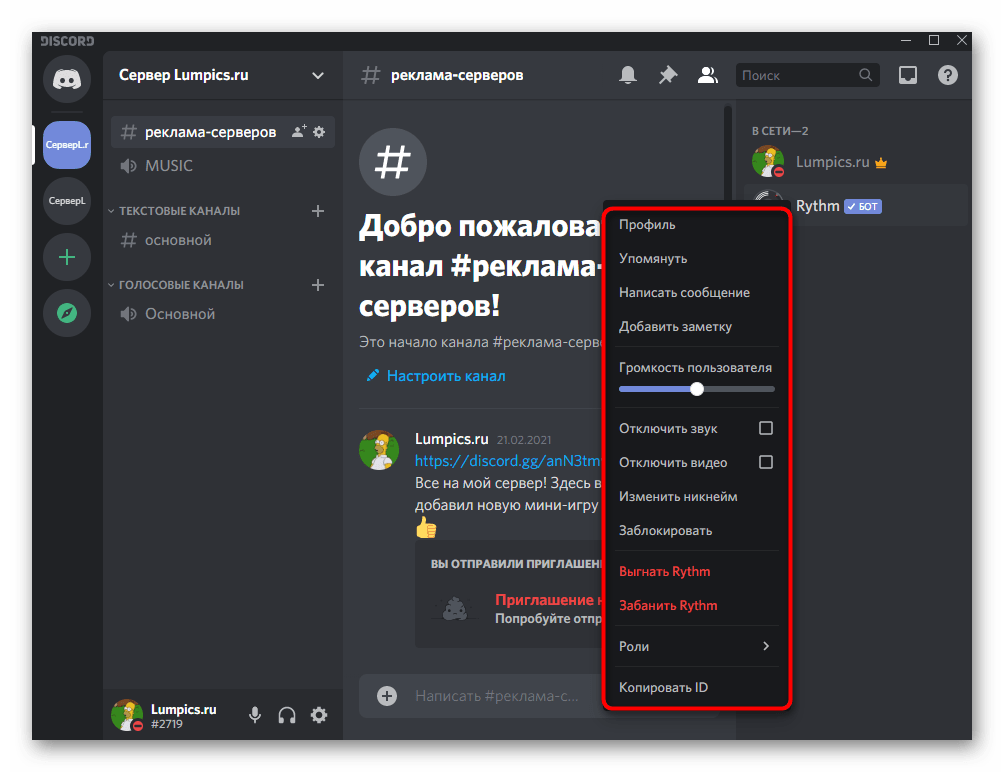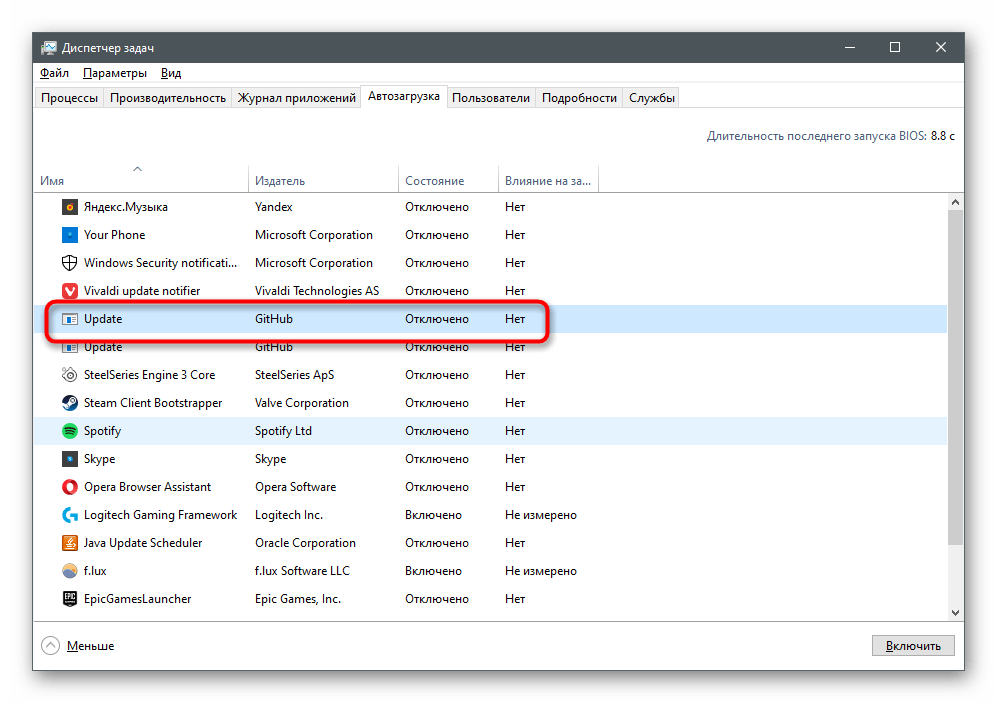что можно привязать к дискорду
Discord как корпоративный мессенджер и не только
Хочу рассказать про использование мессенджера Discord как основного средства коммуникации в команде. Опыт может быть полезен другим командам, использующим бесплатные мессенджеры, а также всем, кто ищет пути повышения эффективности использования мессенджеров.
Discord – программа странная и выдающаяся одновременно. Почему? Хотя бы потому, что про способы работы в Discord получилась целая статья.
Что-то пошло не так
В данной статье я рассматриваю исключительно мессенджеры, у которых основной функционал доступен бесплатно. Да, существуют прекрасные платные программы, но они за рамками данной статьи, даже если имеют бесплатный урезанный режим.
Обычные мессенджеры устроены так, чтобы работать «из коробки» и без всякого администрирования. Это вполне здравый подход, обеспечивающий низкий порог вхождения: просто создали групповой чат и общаемся в нём. По-другому эти мессенджеры не могут, так как сложные процедуры настройки отпугнут основную аудиторию. Но, как обычно, низкие начальные вложения оборачиваются высокими эксплуатационными издержками. Какие проблемы имеем в итоге.
Разделение по темам. Чем больше пользователей в группе, тем больше количество обсуждаемых тем. Большинство тем интересны ограниченному числу пользователей группы. Подход здорового человека заключается в том, чтобы создавать тематические группы и включать в них только тех, кому тема интересна – такая изоляция уменьшает «информационный шум» от ненужного контента. Но на практике это приводит к полному хаосу. Например, имеем 10 чатов по работе, 4 чата детского сада, 3 чата многоквартирного дома и так далее. И всё это в одном пространстве имён, поэтому мы начинаем путаться в чатах. Они уползают вниз списка, забываются, потом создаются дубликаты забытых чатов, но туда забывают добавить всех пользователей. Если же количество участников примерно от полсотни и выше, то никакие параллельные чаты уже не создаются – слишком сложно поддерживать актуальный список участников. Ведется один супер-чат, содержащий все вопросы жизни, вселенной и всего такого. Результат: большие группы в мессенджерах становятся «токсичными»: контент неинтересен из-за большого количества мусора, мы присутствуем в группах только из-за необходимости.
Избыточные нотификации. Каждому знакома ситуация, когда нам приходит слишком большое количество нотификаций различных мессенджеров. Рассмотрим пример. Пусть, у нас команда из 50 человек и каждый пишет в общий чат 5 сообщений в день. Тогда каждый получит по 50*5=250 нотификаций. Если считать, что для просмотра сообщения мы отвлекаемся на 30 секунд, то 250 нотификаций съедают 250*30=7500 секунд, что составляет 2 часа! А всю команду нотификации отвлекают на время 7500*50=375000 секунд или 104 часа! Вдумайтесь: 104 человеко-часа в день или 13 человеко-дней каждый день! Это 26% ресурсов команды. Такие большие числа получаем потому, что количество людей (50 человек) в чате входит в итоговую формулу квадратично (каждый нотифицирует каждого):
В реальности все несколько лучше, так как сообщения обычно появляются и читаются пачками. Но суть проблемы понятна: квадратичный рост потерь времени команды на нотификации. Кэп подсказывает два способа решения, но оба плохие:
Discord: начало
Теперь переходим к Discord. Прежде всего заметим, что в Discord есть два режима или, скорее, «вида»: назовем их «обычный» и «сервер». Они существуют параллельно и имеют разные цели. В «обычном» виде Discord – это такой же обычный мессенджер, как и все остальные. Даже с более ограниченными возможностями, чем тот же Skype:
Сервер
Чтобы работать с сервером, надо этот самый сервер иметь. Для определенности будем считать, что мы сотрудники стартапа «Рога и Копыта», поэтому наш сервер будет называться «РК». Создаем сервер путем нажатия на кнопку с большим знаком «+». Сервер – это уютное место, где будет проходить всё наше корпоративное общение (кроме 1-на-1, которое в «обычном» виде, вне сервера). Пользователи должны присоединиться к серверу по приглашению.
В левой панели сразу видим две новые сущности:
Теперь переходим к инструментам Discord, которые делают его эффективным для командной работы. Прежде всего это роли. Смысл в том, что мы настраиваем права доступа не для конкретных пользователей, а для ролей и даём эти роли людям. Список разных прав, которые может иметь роль, внушает: целых 32 пункта. Кроме того, у каналов мы настраиваем, какие права имеет роль в канале: чтение, написание, удаление сообщений и т.п.
Какие роли создавать – решаем сами. Роль соответствует некоему типичному набору действий пользователя. Например, на нашем сервере сделаем такие роли:
Каналы
Текстовые каналы на нашем сервере могут быть, например, такие:
Упоминания
Упоминания – ещё одна вещь, которая делает работу в Discord эффективной. Это когда мы пишем сообщение в текстовый канал, упоминая аккаунт с помощью специального синтаксиса:
Можно упомянуть роль:
А вот так можно упомянуть всех, кто есть в канале (любой из этих вариантов работает):
Тут вы можете сказать: «Ха! В Skype тоже можно упомянуть через @имя. И зачем упоминать всех, какой в этом смысл? Ведь сообщение и без того обращено ко всем».
Действительно, в Skype можно написать Vasya.Pupkin. Но в Skype вся польза от упоминания в том, что во всплывающем уведомлении будет добавлено, что «вас упомянули». Наверное, в этом есть смысл, но в Discord сделали лучше. Прежде всего заметим, что в Discord есть два вида нотификаций о новых сообщениях:
Поток сообщений в текстовых каналах не требует внимания, пока пользователь не упомянут.
Легко видеть, что такой подход решает описанную выше проблему избыточных нотификаций, если немного обучить пользователей правильному стилю работы. Например, такому:
И таких упоминаний в реальности очень мало, не более 2% сообщений. Обычно упоминают here когда задают вопрос не зная, кто конкретно может на него ответить. Все отвлекаются от работы и читают вопрос. Дальше люди, которым есть что сказать, остаются вести дискуссию, остальные возвращаются к своим делам. И не бойтесь, что here будет слишком много: лишний раз писать here в сообщении просто лень!
Также упоминаний не будет слишком мало. Хотя бы потому, что человек сам заинтересован позвать правильных людей упоминанием в своем посте, чтобы достичь нужного ему результата. Короче, всё это самобалансируется и получается норм. Что с остальными 98% сообщений? Их тоже надо читать, но не срочно. В удобное время с чашкой кофе прочитываем весь поток сообщений. Такое отложенное прочитывание не приводит к огромным потерям времени, как описано в начале статьи. Ведь читаем подряд, не переключая свой мозг между сообщениям и другими делами. И, что самое главное, сообщения не отрывают нас от работы.
Итого: проблема избыточных нотификаций полностью решена, и при этом обеспечено быстрое реагирование на важные сообщения.
А минусы какие?
Технические ограничения в Discord.
Стандартные возможности
В этой статье рассмотрены принципиальные отличия Discord от других мессенджеров, позволяющие значительно увеличить эффективность работы. А вот список мелких фич, которые типичны для мессенджеров и не являются чем-то выдающимся:
А еще есть.
Боты и возможность написания своих ботов. Но это уже совсем другая тема.
Итого
Discord – это в некотором роде мессенджер 2.0, имеющий средства для эффективного общения больших групп пользователей, в том числе и в корпоративном применении. Создатели программы не побоялись выйти за рамки парадигмы обычных мессенджеров – и получилось неплохо. И в то же время Discord не конкурент обычным мессенджерам, у него своя экологическая ниша. Ведь у простых пользователей, не айтишников и не геймеров, наступает шок и трепет от необходимости администрирования и непохожести на привычные программы.
Надеюсь, информации в статье достаточно, чтобы решить, надо вам это или нет.
UPD1: Комментарий JustDont:
Перед тем как советовать дискорд для контор, нужно обязательно упоминать о том, что вообще-то нужно внимательно честь Discord Privacy Policy, в которой вполне себе английским или русским по белому написано, что Discord собирает всё, что вы ему отправляете. В том числе и всю вашу переписку, обратите внимание. И совершенно не обещает её шифровать и вообще как-то беречь её конфиденциальность от самих себя. И есть ряд сценариев, в которых эта собранная информация вполне может уйти куда-то, куда вам не очень хочется, чтоб она ушла. И нужно оценивать эти риски.
Как прокачать безопасность Discord
Защищаем аккаунт Discord от угона, скрываемся от спамеров и берем под контроль уведомления.
Гонять с друзьями в CS:GO или Apex Legends веселее, если все сидят в одном мессенджере: шутки в процессе прохождения, тематические чаты и стриминг для друзей — это часть игрового процесса. Если вы большой любитель онлайн-игр, то наверняка уже пользуетесь Discord, который за несколько лет стал каналом связи для геймеров по умолчанию. У некоторых игр и игровых платформ есть свои Discord-серверы, где можно найти тиммейтов, обратиться в техподдержку или просто початиться.
Как обычно, в большие сообщества подтягиваются не только увлеченные общей идеей люди, но и мошенники, спамеры, хейтеры и тролли. Они могут испортить удовольствие от игры или общения в Discord, если заранее не позаботиться о настройках безопасности и приватности. Давайте разберемся, как правильно сконфигурировать мессенджер.
Где найти настройки безопасности и приватности в Discord
Все нужные нам параметры собраны в меню Настройки пользователя, которое откроется, если нажать на значок шестеренки под списком друзей и чатов.
Как защитить аккаунт Discord от угона
В первую очередь разберемся с безопасностью учетной записи. Если у вас простой пароль, задайте новый — желательно очень длинный. Также поможет, если в нем будут цифры, заглавные буквы и спецсимволы, но длина имеет наибольшее значение. О том, как придумать хороший пароль, у нас есть отдельный пост.
Чтобы поменять пароль в Discord на компьютере:
В мобильном приложении путь отличается:
Теперь взломать ваш аккаунт будет не так просто!
Как настроить двухфакторную аутентификацию в Discord
Чтобы не оставить киберпреступникам шансов, включите в Discord двухфакторную аутентификацию. Тогда при входе в аккаунт мессенджер будет запрашивать одноразовый код из специального приложения-аутентификатора, например Authy, Google Authenticator или «Яндекс.Ключ». Его придется установить на смартфон или планшет, но такая программа может пригодиться и для защиты других аккаунтов.
Готово, защита апнулась! Чтобы подстраховаться, добавьте номер телефона и сохраните резервные коды. Они пригодятся, если приложения-аутентификатора не будет под рукой.
Если вы сидите в Discord cо смартфона или планшета:
Как избавиться от спамеров в Discord
Теперь сделаем общение в мессенджере более комфортным. Чтобы спамеры и прочие сомнительные личности не ломились в личку с заманчивыми предложениями, разберитесь с настройками конфиденциальности и установите подходящий уровень социофобии.
Этот вариант заставляет искусственный интеллект Discord сканировать все входящие картинки и блокировать мусор. Если же у вас в друзьях проверенные люди, можно выбрать вариант Мои друзья хорошие — тогда ИИ будет пропускать послания от них.
А чтобы кто попало не напрашивался в друзья, в разделе под логичным названием Кто может добавлять вас в друзья обозначьте группы тех, от кого вы готовы принимать заявки. Спойлер: вариант Все повышает шансы нарваться на спам во входящих.
Вы также можете Разрешить личные сообщения от участников сервера — это общий параметр для всех серверов, к которым вы присоединитесь. По умолчанию эта настройка включена, но можно задать свои правила для каждого отдельного сервера.
Для этого вернитесь в главное окно Discord, кликните правой кнопкой мыши по логотипу сервера в меню слева и выберите Настройки конфиденциальности. В мобильной версии нужно нажать на три точки справа от названия сервера и включить эту опцию в разделе Личные сообщения.
Как избавиться от лишних уведомлений в Discord
Уведомления могут быть очень назойливыми, особенно когда дело касается мессенджеров. Discord в этом смысле ведет себя более-менее прилично, но и ему настройка уведомлений не помешает.
Пока вы сидите за компьютером, Discord не дублирует уведомления на планшете или смартфоне. Однако если вы продолжительное время ничего не делаете в десктопной версии, то оповещения будут приходить и на мобильных устройствах. Вы можете решить, когда мессенджер должен переключиться на мобильные уведомления. Для этого в секции Тайм-аут бездействия для push-уведомлений выберите из выпадающего меню подходящий интервал.
На телефоне настройки немного другие:
Если вас раздражают мигающий индикатор на телефоне, вибрация или звуковые оповещения, в Android включите опции Отключить индикатор уведомлений, Отключить вибрацию при уведомлении и Выключить звуки.
Как сохранить приватность в Discord
От назойливых сообщений и уведомлений избавились. Теперь давайте разберемся, что о вас знает Discord и что могут узнать другие пользователи. Возможно, часть этой информации вы хотели бы оставить при себе.
Как отключить персонализацию в Discord
Разработчики Discord не скрывают, что собирают данные о вас и ваших привычках, чтобы улучшать работу программы. Если вам это не очень нравится, можно ограничить сбор и использование данных мессенджером. Для этого:
Как узнать, какие данные собирает Discord
Учтите, что Discord в любом случае будет собирать информацию о вас. Чтобы посмотреть, какие данные хранит мессенджер, и скачать их на случай блокировки аккаунта, можно запросить у мессенджера файл с архивом личных сведений. Для этого:
Ссылка на архив через некоторое время придет на вашу электронную почту.
Как скрыть личную информацию от других сервисов
Помимо самого мессенджера вашими данными могут интересоваться сторонние сервисы, которые вы подключили к Discord. А мессенджер, в свою очередь, может кое-что подсмотреть у них. Если такой обмен вам не по нраву, откройте раздел Интеграции и отвяжите аккаунты сервисов, с которыми вы не хотите делиться информацией из Discord.
Заодно в десктопной версии отключите опцию Автоматически обнаруживать учетные записи с других платформ на этом компьютере. Мессенджеру вовсе не обязательно знать, где еще вы зарегистрированы.
Как скрыть лишнюю информацию от посторонних
Не всем на сервере нужно знать, во что вы играете прямо сейчас. И не всем зрителям стримов нужно знать все подробности вашего профиля. Чтобы посторонние не увидели лишнего:
Защищайте свои аккаунты
С настройками Discord разобрались — можно играть и общаться с комфортом. А чтобы вам вообще никто не мешал, проверьте для верности настройки Steam и Twitch.
Пользовательские настройки Discord
Речь пойдет о доступных пользовательских настроек Discord как внутри программы, так и в операционной системе. Внутренние параметры практически идентичны для мобильного приложения и десктопной версии, поэтому рассмотрим только вторую.
Настройки пользователя
Параметры в Discord делятся на категории, поэтому будем придерживаться этой же схемы, начав с блока «Настройки пользователя». Само окно с параметрами открывается нажатием по значку шестеренки на панели управления внизу окна.
Моя учетная запись
После отображения окна с параметрами сразу же появляется раздел «Моя учетная запись», где присутствуют основные настройки профиля, доступные для изменения. В первую очередь советуем обратить внимание на аватарку. Вы можете ее поменять или изменить миниатюру, если это требуется. При приобретении подписки Discord Nitro открывается доступ к установке GIF-анимаций в качестве изображения профиля, но об этой привилегии мы поговорим немного позже.
Блок под аватаркой позволяет просмотреть имя пользователя, привязанную электронную почту и номер телефона. Нажмите кнопку «Изменить», если желаете редактировать любой из этих параметров, но учитывайте, что все действия придется подтверждать, поскольку перед внесением изменений на почту или телефон отправится код, который нужно ввести.
Отдельно выделен параметр с подключением двухэтапной аутентификации, характерной для многих сайтов, приложений и социальных сетей. Технология предназначена для максимальной защиты учетной записи от взлома. Она работает по принципу отправки кода подтверждения на номер телефона при попытке входа из любого места. Если код введен неправильно, авторизоваться не получится — это и защищает профиль от злоумышленников.
Завершает категорию настроек блок «Удаление учетной записи», в котором вы найдете две кнопки: для отключения или полного удаления профиля. Отключенную учетную запись можно восстановить в любой момент, о чем предупреждают и разработчики, а пока она деактивирована, никто не сможет отправлять вам сообщения или взаимодействовать с профилем. Удаление аккаунта означает, что все данные будут стерты без возможности восстановления.
Конфиденциальность
Любой мессенджер или социальная есть имеет свою политику конфиденциальности, его разработчики собирают данные о пользователях и ведут своеобразную слежку, оптимизируя тем самым работу своего ПО. В разделе с настройками «Конфиденциальность» у вас есть возможность узнать, какие данные использует компания, ограничить некоторые из них и обезопасить свое взаимодействие с Дискордом. Но перед этим находятся уровни безопасности личных сообщений, параметры которого отвечают за сканирование сообщений при отправке и их автоматическое удаление, если контент окажется неприемлемым. Доступно как полное отключение сканирования, так и установка максимального уровня защиты или выбора чего-то среднего.
Далее находятся настройки конфиденциальности сервера и ограничения на отправку запросов в друзья. Это пригодится, если вы являетесь медийным лицом и не желаете получать ненужные запросы, на которые все равно не сможете ответить.
Если прокрутить ниже, можно найти блок «Как мы используем ваши данные». В нем вы не только узнаете, какую информацию собирают разработчики, но и получите доступ к регулировке разрешений, если какими-то сведениями вы делиться не хотите. Для любопытных есть функция «Запросить все мои данные», после использования которой на почту придет развернутое письмо со всей информацией, собираемой разработчиками о вас.
Авторизованные приложения
Подраздел «Авторизованные приложения» по большей части нужен владельцам и администраторам серверов, ведущим непосредственные дела с ботами. Некоторые из них имеют свой официальный сайт и взаимодействуют с сервером как раз при помощи авторизации приложения. Это открывает огромное количество новых функций и дает возможность гибко настроить бота. На этой странице находится список всех авторизованных приложений с правами доступа, и по необходимости вы можете отключить любое из них.
Мы уже рассказывали о самых популярных ботах в другой статье на нашем сайте, поэтому если вы заинтересованы в знакомстве с такими приложениями и тем, какие функции они добавляют на сервер, кликните по ссылке ниже и начните чтение материала.
Интеграции
«Интеграции» — полезный подраздел с параметрами для всех желающих подключить дополнительные аккаунты к Дискорду, чтобы получить доступ к расширенным функциям или настроить синхронизацию. Например, при подключении Spotify вы сможете транслировать музыку в статус, а другие юзеры будут видеть это и понимать, какую музыку вы сейчас слушаете.
Если на компьютере установлены другие платформы, Discord автоматически обнаружит их и появится запрос об интеграции учетных записей. Отметим, что данную функцию рекомендуется отключить, если вы работаете на слабом ПК и испытываете проблемы с периодическим подвисанием программы из-за нагрузки на операционную систему.
Настройки выставления счетов
Этот блок с настройками предназначен он исключительно для тех юзеров, кто приобретает подписку Nitro или производит другие финансовые операции в Discord. Разберем поочередно все присутствующие разделы, где есть возможность оформить подписку на платные функции программы, забустить сервер или отвязать карту, если такая была привязана ранее.
Discord Nitro
Главная категория настроек описываемого блока — «Discord Nitro». При приобретении этой подписки пользователь получает огромное количество новых функций в Дискорде и избавляется от любых ограничений, которые преследовали его ранее при взаимодействии с мессенджером. Сюда входят различные элементы персонализации и визуальные обозначения премиальной учетной записи на сервере. Каких-то глобальных преимуществ над обычными юзерами премиум не получают, но наличие подобной подписки позволяет всем желающим поддержать развитие проекта.
Ознакомьтесь со всеми доступными привилегиями и решите, хотите ли вы переходить на Nitro и какой тарифный план вам подходит. Главная особенность — подписочная система распространения, а это значит, что спустя месяц можно отказаться от продления, если что-то не устраивает.
Буст сервера
Бустингом серверов могут заниматься абсолютно любые юзеры — как создатели и администраторы, так и обычные участники. Бусты повышают уровень сервера и добавляют улучшения, например: места для пользовательских эмодзи, высокое качество голосовых каналов, эксклюзивные роли и увеличение лимита на размеры загружаемых файлов.
В категории «Буст сервера» вы найдете перечень всех улучшений и узнаете, как оформляется подобное продвижение. Если вы желаете помочь другому серверу или улучшить свой, смело переходите к оплате и используйте сервер с новым уровнем, проверяя, как это скажется на качестве общения.
Склад подарков
Вкратце разберем следующую категорию — «Склад подарков». В ней отображаются все купленные или полученные подарки, их предназначение и даты. Если вы получили код на активацию подарка, вводить его нужно именно здесь в указанном формате. После применения отобразится соответствующее уведомление о том, что операция выполнена успешно.
Выставление счетов
Просмотр всех финансовых операций и управление ими осуществляется через специально отведенную для этого страницу. В нем вам предстоит добавить способ оплаты, если этого еще не было сделано ранее. Карточка или электронный кошелек привязывается точно так же, как и в других приложениях, онлайн-сервисах и социальных сетях. После добавления карты остается оформить подписку и наладить регулярные платежи. История операций отображается в этом же окне и позволяет следить за всеми действиями, осуществленными за последнее время.
Настройки приложения
Основной раздел с настройками напрямую связан с функционированием Discord. В нем каждый пользователь может выставить параметры под себя в зависимости от потребностей и имеющегося оборудования, используемого для разговора и прослушивания голосовых каналов. Пройдемся по каждой доступной категории, чтобы вы понимали, какая для каких настроек пригодится.
Голос и видео
Практически каждый юзер рассматриваемого мессенджера знаком с категорией «Голос и видео». В ней присутствуют основные и дополнительные параметры, отвечающие за захват и вывод звука, а также за использование веб-камеры при общении с пользователями. Первый блок, который демонстрируется на следующем скриншоте, дает возможность самостоятельно выбирать используемый микрофон и динамики, регулировать ползунок громкости для каждого их устройств и проверять звук при помощи встроенного средства.
Здесь же редактируется режима ввода: микрофон можно активировать нажатием указанной клавиши или голосом, установив подходящую чувствительность. Отметьте маркером интересующий вас режим ввода, чтобы для него появились соответствующие настройки. О веб-камере сказать почти нечего, поскольку разработчики предлагают только выбрать ее и проверить качество передачи изображения в этом же окне.
В блоке «Расширенные» есть несколько пунктов, отвечающих за использование фильтров и кодеков во время общения и ведения прямых трансляций. Желательно активировать шумоподавление и эхоподавление, чтобы звук из микрофона передавался без помех. Используемый видеокодек и аппаратное ускорение следует редактировать только тем, кто активно занимается проведением прямых трансляций и знает, какой вариант для него подходит.
Текст и изображения
В Дискорде активно используются текст и изображения как при общении на сервере, так и в личных сообщениях с другими участниками. Отображение картинок и показ скрытого текста можно настроить индивидуально: например, если вы не хотите автоматически загружать GIF и предпросмотр ссылок с целью экономии трафика, что особенно актуально для мобильных устройств. Для этого перейдите в категорию с соответствующим названием, прочитайте каждую строку и поменяйте значения в соответствии со своими предпочтениями.
В отдельный блок выведено отображение содержимого под спойлерами: на сервере или в личных сообщениях можно отправить фрагмент текста/графики скрытым, в виде спойлера, а другой человек, нажав на эту часть сообщения, ознакомится с ней. Если вы желаете, чтобы содержимое загружалось автоматически, установите маркер возле пункта «Всегда» или выберите вариант для себя.
В другой статье на нашем сайте есть развернутая информация о том, как происходит создание спойлеров, что можно поместить в них и какие настройки в Discord присутствуют.
Внешний вид
Следующий перечень настроек — «Внешний вид», который на компьютере и в мобильном приложении выглядит примерно одинаково и для редактирования доступны идентичные пункты. Пока что Discord разрешает выбрать только между светлой и темной темой, настроить отображение сообщений и общий масштаб. Кстати, на компьютере его можно быстро изменить при помощи сочетания Ctrl + прокрутка колеса мыши.
В этом подразделе есть небольшое окно предпросмотра, позволяющее сразу же проверить, как отображаются элементы интерфейса после внесения пользовательских изменений. Однако не всех пользователей устраивают присутствующие в этом списке настройки, поэтому они желают расширить функциональность программного обеспечения. Сделать это можно через специальные плагины, дающие возможность установить кастомную тему и редактировать ее под себя. Информацию по этому поводу вы найдете в материале по ссылке ниже.
Уведомления
Из названия категории уже понятно, что в ней юзер найдет некоторые параметры, связанные с получением уведомлений. Их можно отобразить на рабочем столе, управлять индикатором и решить, должен ли значок мигать на панели задач, если пришло новое оповещение.
Заметьте, что при синхронизации мобильного приложения и десктопной версии работает тайм-аут. Это время задержки между отправкой сообщения на смартфон, если оно не было прочитано с компьютера. Выберите из выпадающего списка другой вариант, если стандартное время вас не устраивает.
Горячие клавиши
Управлять Дискордом проще, если запомнить стандартные горячие клавиши и настроить пользовательские. Делается это в специально отведенном подразделе с доступными инструментами, где вас сразу же встречает блок, предназначенный для добавления новых горячих клавиш, если выбранное действие отсутствует в списке стандартных сочетаний или установленная комбинация не устраивает. Из выпадающего списка выберите действие, которое желаете выполнить при помощи сочетания клавиш, а затем в поле справа укажите его.
Ознакомьтесь с сочетаниями клавиш, заданными по умолчанию в блоке «Default Keybinds». Некоторые из них уже доступны пользователю, поскольку часто используются в других программах или даже в самой операционной системе. Остальные же являются уникальными и связаны только с Discord. Вычлените для себя основные комбинации и постарайтесь их запомнить, чтобы упростить вызов отдельных окон, управление сервером или сообщениями.
Ничего особенного в категории «Язык» нет — здесь расположен только список с поддерживаемыми языками, а рядом находятся маркеры. Если отметить маркером любой из языков, Дискорд сразу же переключит интерфейс и все элементы будут локализованы. Больше никаких действий здесь выполнить нельзя.
Настройки Windows
Этот подраздел пригодится многим пользователем. В нем вы можете включить или отключить сворачивание окна в панель задач при нажатии «X», настроить запуск Discord при загрузке операционной системы или вообще сделать его исключительно ручным.
Как раз отмена автозапуска приложения и вызывает больше всего трудностей у обычных пользователей, поскольку они не могут отыскать соответствующий исполняемый файл, а настройка внутри программы не всегда оказывается эффективной. Если вы тоже столкнулись с подобной сложностью, воспользуйтесь руководством по ссылке ниже.
Режим стримера
Эти параметры пригодятся только тем, кто проводит прямые трансляции на личных или доверенных серверах. Не будем долго останавливаться на этом подразделе, так как для обычного пользователя в нем нет практически ничего полезного.
«Включить режим стримера» — параметр активирует этот режим и открывает доступ к специальным горячим клавишам, отвечающим за приостановку трансляции или ее изменение. Под тумблером вы найдете выделенную синим надпись, нажав по которой, перейдете на страницу настройки горячих клавиш. Автоматическое переключение в режим стримера подходит в тех случаях, когда вы используете OBS или другой софт для захвата видео. Инструмент определяет запуск программы и сразу активирует упомянутый режим. Включите опцию «Скрывать личную информацию», если на стриме могут засветиться персональные данные аккаунта. Так вы никому случайно не покажете свою электронную почту или номер телефона.
Игровые настройки
В этом разделе находятся только две взаимосвязанные категории, поэтому объединим их. Откройте «Игровую активность» и обратите внимание на пункт «Отображать в статусе игру, в которую вы сейчас играете». Решите, хотите ли вы показывать другим юзерам запущенную на своем ПК игру, или предпочитаете скрывать эту информацию.
Ниже находится список с добавленными играми, который формируется автоматически, если вы запускаете их при активном Discord. Напротив каждой игры отображаются значки с экранами, и если какие-то горят красными, значит, режим слежения за игровой активностью отключается во время запуска указанного приложения.
Следом перейдите в категорию «Оверлей» и просмотрите все присутствующие там параметры. У вас есть возможность как полностью отключить внутриигровой оверлей, отображающий аватарки всех подключенных пользователей, их сообщения и индикаторы включенного микрофона, так и выставить его параметры под себя. Например, горячей клавишей включается или отключается блокировка оверлея, позволяя вам вручную выбрать режим окон, настроить их прозрачность и остальные пункты. Детально об этом описано в другой статье на нашем сайте.
Добавление статуса
Еще один важный пункт пользовательских настроек Дискорда — управление статусами. Пользователю доступны как стандартные обозначения: «В сети», «Не активен», «Не беспокоить» и «Невидимый», так и пользовательский статус, куда можно вписать совершенно любую надпись и добавить эмодзи.
Благодаря сторонним плагинам статусы становятся анимированными или меняющимися, что достигается работой специального JS-скрипта. Все подробности о разных видах статусов и их настройке вы найдете далее.
Действия с серверами
Серверы являются неотъемлемой частью мессенджера, поэтому их настройки тоже стоит рассмотреть. Уточним, что мы поговорим только о тех пунктах, которые доступны обычному пользователю, а не создателю сервера. Нажмите по названию паблика и ознакомьтесь с появившимися элементами контекстного меню. В нем вы можете заглушить сообщения из указанного сервера, пригласить людей, поменять свой никнейм или заказать буст, если желаете поддержать проект.
Настройки пользователей
Если кликнуть правой кнопкой мыши по участнику любого сервера в переписке или на панели справа, появится контекстное меню, в котором тоже есть список настроек, начиная от добавления заметок, упоминаний и заканчивая регулировкой громкости, включая полное отключение звука.
Учитывайте, что выбранные действия распространяются исключительно на выделенного пользователя, поэтому с остальными тоже понадобится выполнить то же самое, если это потребуется.
Настройка Discord в операционной системе
Завершим материал кратким описанием действий, которые можно выполнить в операционной системе Windows, настроив тем самым работу Discord. В первую очередь расскажем об отключении автозапуска: откройте «Диспетчер задач» любым удобным для вас способом и перейдите на вкладку «Автозагрузка». Там вы найдете строку с именем «Update», при переходе в свойства которой станет ясно, что это исполняемый файл Дискорда. Отключите автозагрузку этого приложения и оно не будет включаться при каждом старте Windows.
Найдите исполняемый файл Discord и перейдите в его свойства через вызванное контекстное меню. В новом окне на вкладке «Совместимость» есть целый ряд пунктов, которые можно активировать, если у вас возникают трудности с работой мессенджера в старых версиях операционных систем. Об этом мы уже говорили в отдельных инструкциях на нашем сайте.
Помимо этой статьи, на сайте еще 12466 инструкций.
Добавьте сайт Lumpics.ru в закладки (CTRL+D) и мы точно еще пригодимся вам.
Отблагодарите автора, поделитесь статьей в социальных сетях.